Pourquoi les chiffres du clavier de mon PC Windows ne fonctionnent-ils pas normalement ?
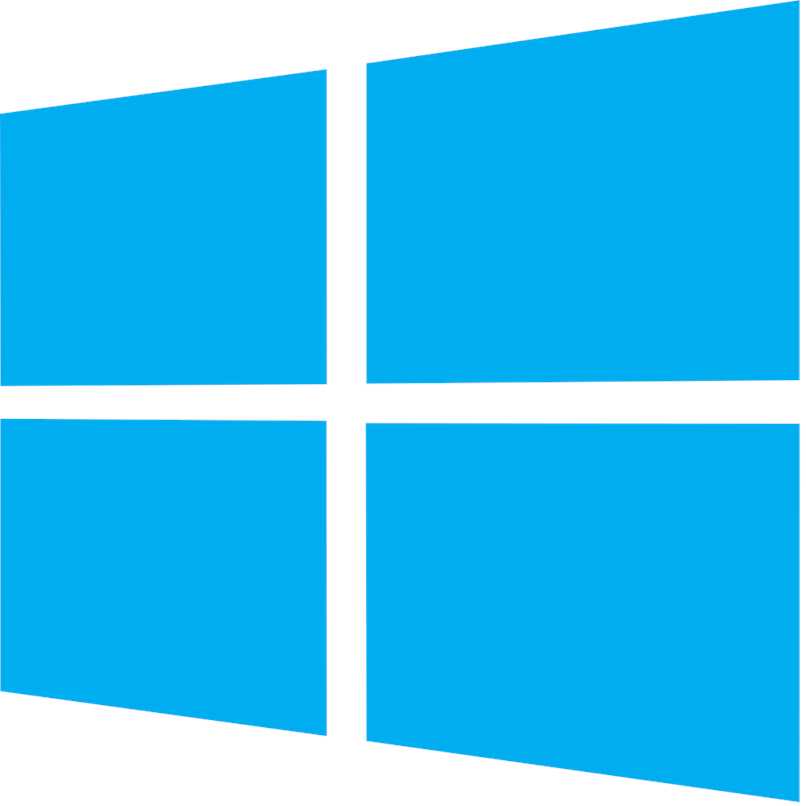
Tous les ordinateurs, quel que soit leur système d'exploitation, disposent toujours de la fonction de verrouillage numérique du clavier et de verrouillage de la souris . Cette fonctionnalité peut être très utile à certaines occasions, mais à d'autres moments, elle s'avère être une malédiction dont il est difficile de se débarrasser.
Pourquoi le dit-on ? Eh bien, parce que parfois, lorsque vous activez et désactivez cette fonctionnalité, elle peut être laissée dans un état permanent et vous ne pouvez pas la supprimer avec quoi que ce soit. Si tel est votre cas, ne vous inquiétez pas, car nous allons vous montrer ci-dessous certaines des méthodes à mettre en œuvre pour résoudre ce petit problème gênant.
Qu'est-ce qui peut empêcher les touches numériques de fonctionner sur un ordinateur ?
Si vous pouvez activer et désactiver les numéros du clavier, cela signifie qu'il n'y a aucun problème et que cette fonctionnalité fonctionne comme il se doit. Mais quand il commence à échouer, cela peut être dû à plusieurs choses, parmi lesquelles des problèmes de matériel, de logiciels malveillants ou de pilotes .
Sont désactivés
Si ces touches étaient soudainement désactivées, il est normal que vous ne puissiez pas les utiliser. Cela peut avoir été causé par un arrêt inattendu de votre système Windows ou Mac. Maintenant, si vous ne savez pas comment les réactiver, continuez à lire, car plus tard, nous vous montrerons comment les activer.
Vous n'avez pas installé les pilotes

Dans de rares cas, Windows ou Mac ne vous permettent pas d'utiliser les fonctionnalités de l'ordinateur telles que les haut-parleurs, la souris ou le clavier sans pilote. Cependant, il y a toujours une première fois à tout et il est possible qu'à cause d'une des commandes que le système sorte d'usine, il ne permette pas d'activer à nouveau les chiffres sur le clavier.
Pour résoudre ce problème il vous suffit de mettre à jour le pilote en allant dans le menu démarrer de Windows 10 ou une autre version et dans le moteur de recherche mettre le mot « Drivers ». Une fois la recherche terminée, choisissez l'option " Mettre à jour les pilotes de périphérique " et recherchez enfin la section " Claviers ".
Là, vous devez développer l'option, accéder au clavier auquel votre PC est connecté, puis cliquer dessus avec le bouton droit de la souris et cliquer là où il est écrit " Mettre à jour le logiciel de l'appareil ". Pour finir, vous devez choisir si vous allez rechercher le pilote depuis votre ordinateur ou depuis le web automatiquement, en faisant tout cela le problème devrait être résolu.
Si vous ne savez toujours pas comment utiliser le Panneau de configuration de Windows 10 , il est recommandé de commencer à utiliser cette option.
Un malware

Lorsque nous parlons de Malware, nous nous référons à un virus ou même à un programme nuisible et dangereux pour l'ordinateur. Maintenant, un virus peut affecter les numéros de clavier de votre PC Windows. Ou il se peut qu'un programme tel qu'un antivirus ou quelque chose de similaire ne permette pas à Windows de fonctionner normalement et comme il se doit .
Problèmes matériels
En ce qui concerne les problèmes matériels, le système n'a rien à voir avec cela. Essayez donc de vérifier l'état du câble ou du clavier de votre ordinateur . Pour tester si votre clavier fonctionne parfaitement, branchez-le sur l'ordinateur d'un ami pour voir s'il a le même problème ou si les chiffres fonctionnent.
Comment puis-je déverrouiller les chiffres de mon clavier sous Windows ?
Plus tôt, nous avons dit qu'en raison d'un arrêt inattendu du système, cette option peut être désactivée. Eh bien, maintenant, nous allons vous montrer deux façons d'activer à nouveau cette fonction , si l'une ne fonctionne pas pour vous, essayez d'utiliser l'autre également.
Avec verrouillage numérique
Positionnez-vous sur le bureau de votre PC et arrêtez le fonctionnement des programmes secondaires tels que les antivirus, les navigateurs ou les archiveurs de téléchargement. Ensuite, sur votre clavier appuyez sur la touche « FN » puis la petite touche « Num Lock ». Maintenant, allez dans Microsoft Office ou n'importe où vous pouvez taper et voyez si les touches sont de retour.
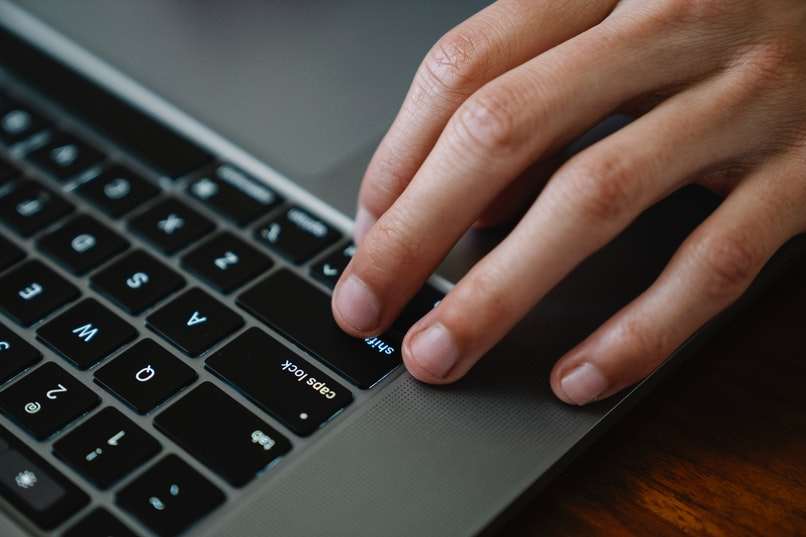
Si cela a résolu le problème, continuez à activer vos navigateurs, votre antivirus et vos archiveurs de téléchargement pour qu'ils fonctionnent en arrière-plan. Si le problème n'a pas été résolu, ne redémarrez pas ces programmes et suivez la méthode suivante .
Depuis le panneau de contrôle
Cliquez sur la touche Windows et dans le menu Démarrer, sélectionnez Panneau de configuration. À l'intérieur du panneau de configuration, recherchez la section " Accessibilité " et sélectionnez l'option " Modifier le fonctionnement du clavier ". Pour finir, décochez l'option « Activer les touches de la souris » et cliquez sur « accepter ».
Dans le panneau de configuration Windows 10 , vous pouvez modifier votre mot de passe Windows 10 ou en ajouter un si vous n'en avez pas.
Dois-je aller chez un spécialiste pour réparer la fonction chiffre de mon clavier ?
Si vous avez essayé toutes les méthodes pour activer les touches numériques que nous vous avons montrées ci-dessus et que les touches numériques ne se sont pas réactivées, vous devriez envisager de parler à un expert . Nous vous disons de le faire car c'est déjà un problème sérieux qui doit être résolu par un expert dans ce domaine.
Contactez le service client de la marque de votre PC
Avant de faire réparer le PC, vous pouvez essayer une dernière chose. Il s'agirait de contacter le revendeur ou le fabricant de votre ordinateur. En faisant cela, un expert sera en mesure de vous dire quelques autres choses que vous pouvez faire pour résoudre le problème. Vous pouvez également visiter la page d'assistance de Microsoft et trouver plus d'informations sur le problème rencontré par votre ordinateur .

Laisser un commentaire